
Vis og rediger filer med Hurtigvisning på Mac
Hurtigvisning tilbyr en rask forhåndsvisning i full størrelse av nesten alle filer uten at du må åpne filen. Du kan rotere bilder, klippe lyd og videoklipp og bruke Merking – rett i Hurtigvisning-vinduet.
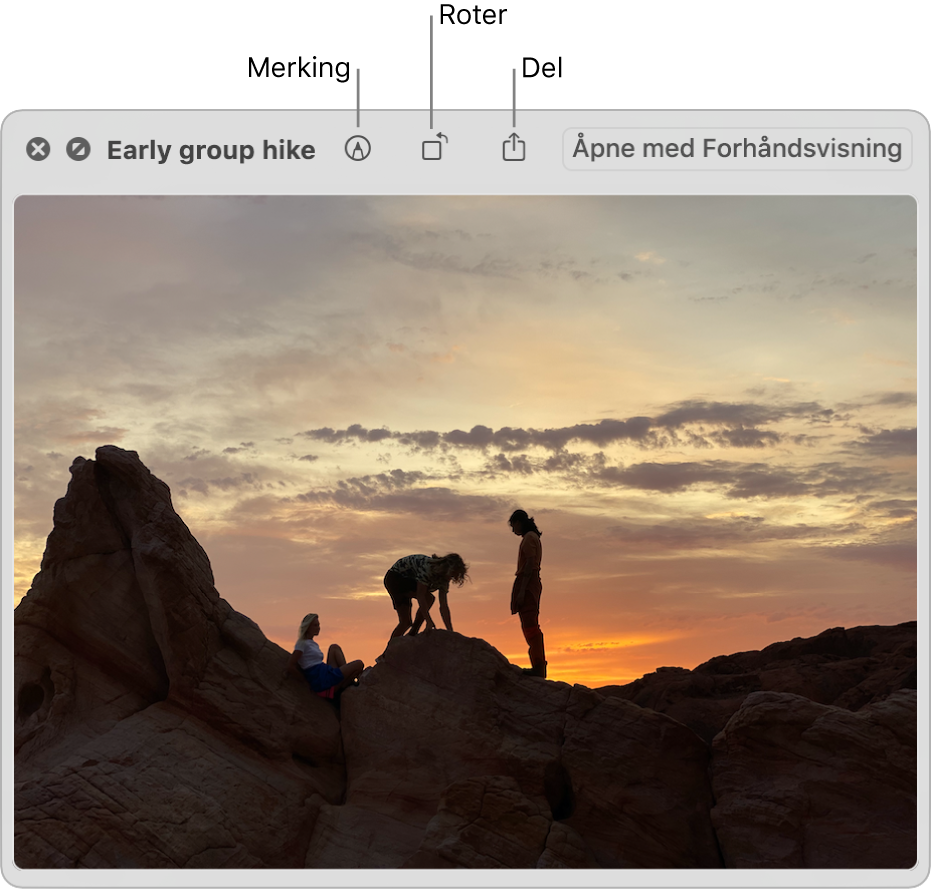
Tips: Bruk Hurtigvisning sammen med objekter i Finder-vinduer, på skrivebordet, i e-postmeldinger og meldinger og andre steder.
Marker ett eller flere objekter på Macen, og trykk på mellomromstasten.
Et hurtigvisningsvindu åpnes. Hvis du markerte flere objekter, vil det siste objektet du markerte vises først.
Gjør ett av følgende i hurtigvisningsvinduet:
Endre størrelsen på vinduet: Flytt hjørnene på vinduet. Eller klikk på fullskjermknappen
 øverst til venstre i Hurtigvisning-vinduet. Hvis du vil gå ut av fullskjermvisningen, flytter du musepekeren til bunnen av vinduet og klikker på knappen Avslutt fullskjermmodus
øverst til venstre i Hurtigvisning-vinduet. Hvis du vil gå ut av fullskjermvisningen, flytter du musepekeren til bunnen av vinduet og klikker på knappen Avslutt fullskjermmodus  som vises.
som vises. Zoom inn og ut på et objekt: Trykk på Kommando-pluss (+) for å gjøre bildet større eller Kommando-minus (–) for å gjøre det mindre.
Roter et objekt: Klikk på Roter mot venstre
 , eller hold nede Tilvalg-tasten og klikk deretter på Roter mot høyre
, eller hold nede Tilvalg-tasten og klikk deretter på Roter mot høyre  . Fortsett å klikke for å rotere objektet.
. Fortsett å klikke for å rotere objektet. Legg til merknader i et objekt: Klikk på Merking-knappen
 . Les Legg til merknader i filer.
. Les Legg til merknader i filer.Klipp et lyd- eller videoobjekt: Klikk på Klipp-knappen
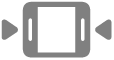 , og flytt deretter de gule håndtakene i klippelinjen. Klikk på Start for å prøve endringene. Klikk på Tilbakestill for å starte på nytt. Når du er klar til å arkivere endringene, klikker du på Ferdig og velger deretter å erstatte originalfilen eller opprette en ny fil.
, og flytt deretter de gule håndtakene i klippelinjen. Klikk på Start for å prøve endringene. Klikk på Tilbakestill for å starte på nytt. Når du er klar til å arkivere endringene, klikker du på Ferdig og velger deretter å erstatte originalfilen eller opprette en ny fil.Bla gjennom objekter (hvis du har markert flere objekter): Klikk på pilene nesten øverst til venstre i vinduet, eller trykk på venstre eller høyre piltast. I fullskjermvisning klikker du på avspillingsknappen
 for å vise objektene som en lysbildeserie.
for å vise objektene som en lysbildeserie.Vis objektene i et rutenett (hvis du har markert flere objekter): Klikk på Bildeoversikt-knappen
 , eller trykk på Kommando-returtast.
, eller trykk på Kommando-returtast.Åpne et objekt: Klikk på Åpne med [app].
Del et objekt: Klikk på Del-knappen
 , og velg deretter hvordan du vil dele objektet.
, og velg deretter hvordan du vil dele objektet.
Når du er ferdig, trykker du på mellomromstasten eller klikker på lukkeknappen
 for å lukke Hurtigvisning-vinduet.
for å lukke Hurtigvisning-vinduet.
Når du åpner et Live Photo i Hurtigvisning-vinduet, spilles videodelen av bildet av automatisk. Du kan se det igjen ved å klikke på Live Photo nede i venstre hjørne i bildet.